
Facebook’ta her kullanıcının, paylaşımın-gönderinin, fotoğrafın, hatta yaptığınız yorumların vb. (tekil) tüm işlemlerin, Facebook tarafından atanmış nümerik (sayısal) bir Facebook ID’si bulunmaktadır. Facebook tarafından nümerik (sayısal) Facebook ID atanan şeylerin birkaçını sıralamak gerekirse:
- Profil
- Sayfa
- Fotoğraflar
- Fotoğraf Albümleri
- Durum Güncellemeleri
- Gruplar
- Yorumlar
- Etkinlikler
Hastaglar’a, sayfa üzerinde pop-up penceresi olarak açılan beğeniler, doğum günü kartları gibi işlemlere ise Facebook tarafından bir Facebook ID atanmıyor.
Bazen, Facebook URL’sini değiştirip değiştirmediğini kontrol etmek gibi farklı amaçlarla veya nedenlerle bazı kişilerin Facebook ID’sini bulmak istersiniz.
Facebook ID’nin, şaşıracağınız birçok kullanım amacı ve yöntemi var. Zamanla bunlardan size bahsedeceğiz. Öncelikle Facebook ID’nin nasıl tespit edilebileceğine değinelim.
Bir kişinin veya kullanıcının Facebook ID’si nasıl bulunur?
İnternette, Facebook ID tespit etmek için kullanabileceğiniz 3. parti web siteleri var fakat bir siteye bağlı olmak, birkaç mouse tuşlaması ile elde edebileceğiniz ID için değmez. Ayrıca bu siteler yardımıyla fotoğrafların, fotoğraf albümlerinin vb. Facebook ID’sini bulamazsınız.
Bir profilin Facebook ID’sini tespit etmenin en iyi, en kolay ve kolay yöntemi için aşağıdaki adımları takip edin:
- Facebook ID’sini tespit etmek istediğiniz profile (kişinin-kullanıcının sayfasına) gidin.
- Profil fotoğrafı üzerine mouse ile sağ tıklayın ve açılan menü listesinde ‘Bağlantı Adresini Kopyala (Copy Link Address)’ menüsüne tıklayın.
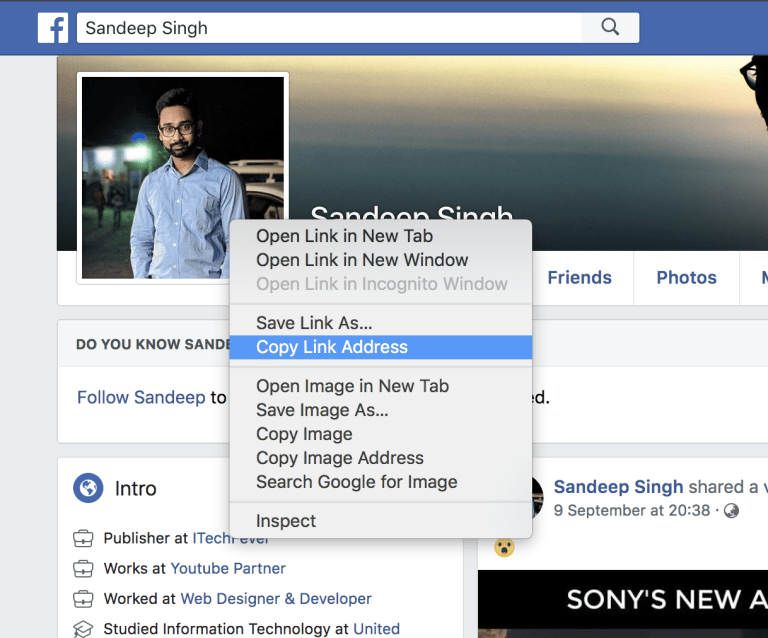
- Daha sonra Notepad metin düzenleyicisi (text editör) veya bir tarayıcının adres satırına kopyaladığınız linki yapıştırın.
Yukarıdaki linkte koyu metin ile gösterilen numaralar, ilgili profile Facebook tarafından atanmış olan Facebook ID.
Kişinin profil fotoğrafında koruma etkin ise?
Profil fotoğrafı üzerinde mouse ile sağ click yapamayacaksınız. Bu durumda nümerik (sayısal) ID’yi bulmak için sayfanın kaynak kodunu görüntülemeniz gerekiyor.
- Kişinin zaman tünelinde (Timeline) boş bir alana sağ tıklayın ve açılan menü listesinde ‘Sayfa kaynağını görüntüle (View Page Source)’ linkine tıklayın (bu işlemi Google Chrome’da yapabilirsiniz).
- Açılan kaynak kodu sayfasında veya sekmesinde Ctrl+F ( mac bilgisayarlar için Command+F) tuş kombinasyonuna aynı anda basın ve ‘entity_id’ yazıp aratın.
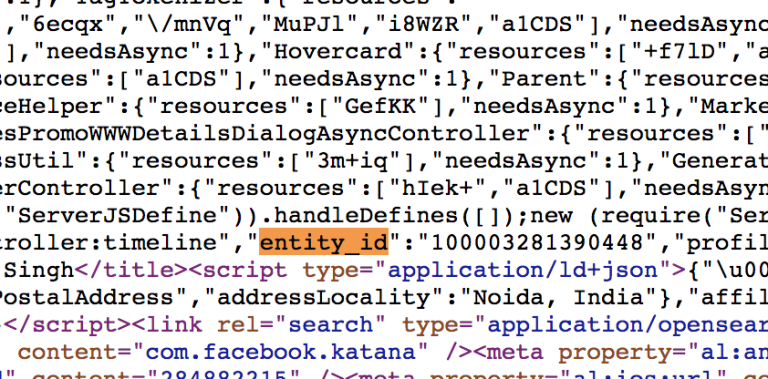
- “entity_id”: karşısındaki sayı, ilgili profile Facebook tarafından atanan Facebook ID’dir.
- Sayfanın kaynak kodunu görüntüleyerek, kişinin profil fotoğrafı korumalı olsun veya olmasın, Facebook ID’sini elde edebilirsiniz.
Facebook sayfasının ID’sini bulma
Facebook sayfasının ID’sini bulma, Facebook profil (kullanıcı) ID’sini bulma yöntemi ile birebir aynı fakat Facebook sayfasına ait nümerik (sayısal) ID farklıdır.
- Nümerik (sayısal) ID’sini bulmak istediğiniz Facebook sayfasının profil resmi üzerine sağ tıklayın ve açılan menü listesinde ‘Bağlantı Adresini Kopyala (Copy Link Address)’ menüsüne tıklayın.
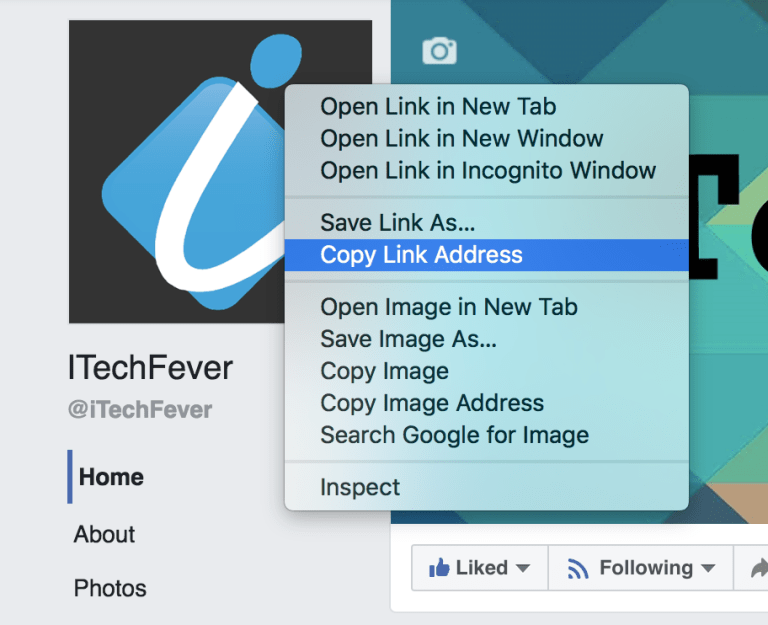
- Daha sonra kopyaladığınız linki Notepad’a veya bir tarayıcının adres satırına yapıştırın.
https://www.facebook.com/383121018453531/photos/916782471754047/
Yukarıdaki linkte, ilgili Facebook sayfasına ait Facebook ID, koyu metin ile gösterilen sayıdır.
Facebook’ta bir fotoğrafın Facebook ID’sini bulma
- Facebook’ta gördüğünüz bir fotoğrafın Facebook ID’sini tespit etmek için, öncelikle fotoğrafa tıklayıp, açın.
- Daha sonra tarayıcının adres satırındaki linki kopyalayıp Notepad’e yapıştırın.
https://ww w.facebook.com/photo.php?fbid=1376468059139227&set=a.265917390194305&type=3&theater
Yukarıdaki linkte fbid’ten sonra koyu olarak gösterilen sayı, görüntülediğiniz fotoğrafa Facebook tarafından atanan Facebook ID’dir.
Bir paylaşımın-gönderinin Facebook ID’sini bulma
- Bir paylaşımın-gönderinin Facebook ID’sini bulmak için, ne zaman paylaşıldığını gösteren zaman linkinin (örn. 10 dakika önce) üzerine sağ tıkayın ve açılan menü listesinde ‘Bağlantı Adresini Kopyala (Copy Link Address)’ menüsüne tıklayın.
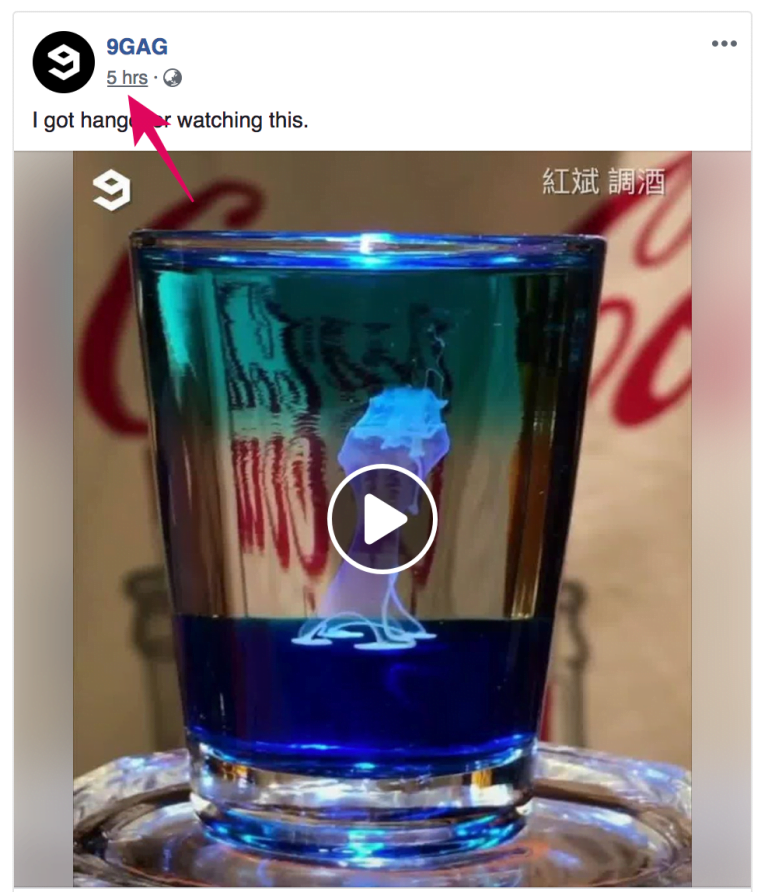
- Kopyaladığınız linki Notepad’a yapıştırın.
Yukarıdaki linkte, koyu metin ile gösterilen sayı Facebook tarafından ilgili paylaşıma-gönderiye atanan Facebook ID (FBID)’dir.
Facebook ID nasıl ve ne için kullanılır?
Herhangi bir profile, resime, fotoğrafa, galeriye, sayfaya ait Facebook ID (FBID)’yi tespit ettikten sonra, bu ID’yi kullanarak profili, resmi, fotoğrafı, galeriyi, sayfayı vs. görüntüleyebilirsiniz.
Facebook ID’nin bazı kullanım amaçları ve yöntemleri:
- Herhangi bir Facebook kullanıcısının gizli fotoğraflarını görüntüleyebilirsiniz.
- Kişinin profilini, Facebook ID’sini kullanarak ziyaret edebilirsiniz ve kişiyi başka Facebook kullanıcısına bu ID’yi kullanarak önerebilirsiniz. Ayrıca kişinin, profilini, ‘Arama sonuçlarında gösterme’ olarak düzenleyip düzenlemediğini bulabilirsiniz.
Bunun için www.facebook.com/numeric-id veya kısaca fb.com/numeric-id bağlantı adresine gitmeniz yeterli.
Örn.: fb.com/100003281390448
Böylece, herhangi birine ait profilin veya fotoğrafın linkini saklamak istiyorsanız, sadece Facebook ID’yi kopyalayıp bir Notepad belgesine kaydetmeniz yeterli olacak. Başka birisi bu belgeyi görüntülediğinde, belgenin içeriğinin ne anlama geldiğini anlamayacaktır.
- Facebook ID ile, kişinin profil fotoğrafı korumalı olsa dahi, profil fotoğrafını orijinal boyutunda görüntüleyebilir ve indirebilirsiniz.
Bunun için, kişinin FBID (Facebook ID)’sini tespit ettikten sonra https://graph.facebook.com/FBID/picture?width=800 linkindeki FBID yerine Facebook kullanıcısının Facebook ID (FBID)’sini ekleyip, tarayıcının adres satırına bu linki yapıştırdıktan sonra Enter’a basmanız yeterli.



